さまざまなシナリオでビデオをリバースするための6つのベストバックワードレコーダー
ビデオや音声を反転するなど、インターネットで流行しているトレンドをどのように楽しんでいますか? Windows や Mac でビデオやオーディオを逆再生するのに役立つバックワード レコーダーを探しています。この記事では、笑いをもたらすだけでなく、学校のプロジェクトや仕事で頼りになるレコーダーについても説明します。これには、ファイルを元に戻す方法に関するヒントとコツ、およびビデオ キャプチャを取得して元に戻す方法に関する推奨事項もあります。さぁ、早速ベスト6へ 後方レコーダー 見逃してはいけません。
ガイドリスト
PC/Mac 用のベスト 3 オーディオ バックワード レコーダー PC/Mac で最高のビデオ バックワード レコーダー 録音を逆再生するのに最適なアプリ 2 選 逆方向ボイスレコーダーの裏技PC/Mac 用のベスト 3 つのバックワード レコーダー
ビデオやオーディオに逆効果を与えることができるソフトウェアはたくさんあります。これが他の問題であなたを助けることができる3つの最高の後方レコーダーです。
トップ1:AdobeAudition
Adobe Audition はプロのオーディオエディタ以上のものであり、トラックを反転して逆方向に再生し、 怖いボイスチェンジャー。基本的な反転機能を提供するだけでなく、追加のオーディオ効果も追加します。品質を損なうことなくクリップを複数回反転したり、オーディオファイルの一部を反転したりすることができます。あなたがプロのオーディオバックワードレコーダーを持っている必要があるとき、それは正しい選択であるべきです。
長所
1.オーディオの録音と編集のための高度な機能を提供します
2.ステレオ波形の編集とブレンドを許可します
短所
1.Proバージョンからより多くの機能を探索するのは費用がかかります
2.このツールはスペースを取りすぎて、コンピューターの速度を低下させる可能性があります
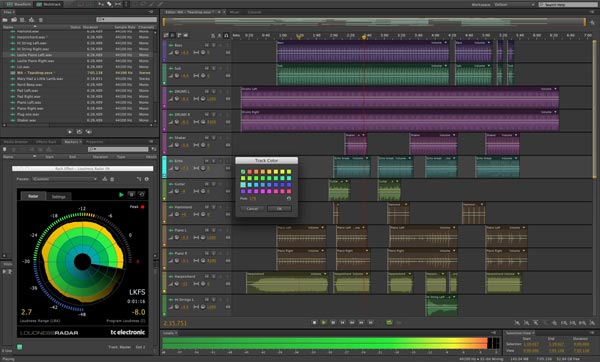
トップ2:大胆さ
大胆さ は、オーディオを録音および編集するためのオープンソースの無料のバックワードレコーダーです。このツールはアドビの機能に匹敵するものではありませんが、その独特の機能を通じてその目的を証明するには十分すぎるほどです。 Audacityはボイスレコーダーを備えているため、音声録音とオーディオ編集の両方が可能です。拡張ツールを使用してファイルを改善することもできます。録音後、それを編集することができ、それを元に戻すオプションがあります。
長所
1.オーディオトラック用に複数のトラックと編集ツールを提供します
2.オーディオファイルを完全に反転し、目的の形式で保存します
短所
1.いくつかの高度なオーディオフィルターの欠如
2.制限された出力形式をサポートします
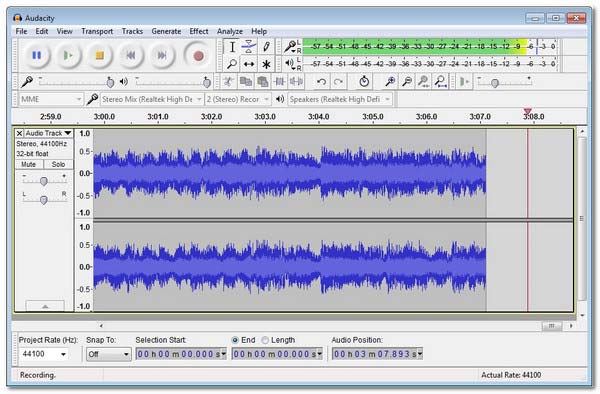
トップ3:GarageBand
ガレージバンド は、Mac でコンテンツを無料でリバースする一般的な方法です。これは、半音、速度などの高度な音声編集機能を備えた強力な逆方向レコーダーです。また、多くのミュージシャンが曲を作成するのに役立つため、音楽を作曲する機能でも知られています。 TikTok サウンド エフェクトまたはその他の特別なオーディオ フィルターを作成する必要がある場合、これは最良の選択肢の 1 つです。つまり、音楽を作成して、 GarageBand でオーディオを録音する.
長所
1.iCloudサービスとタッチバーをサポートする
2.タイムラインに音声録音用の編集ツールを提供します
短所
Macでのみ利用可能です
1.インターフェースは初心者には使い勝手が良くありません
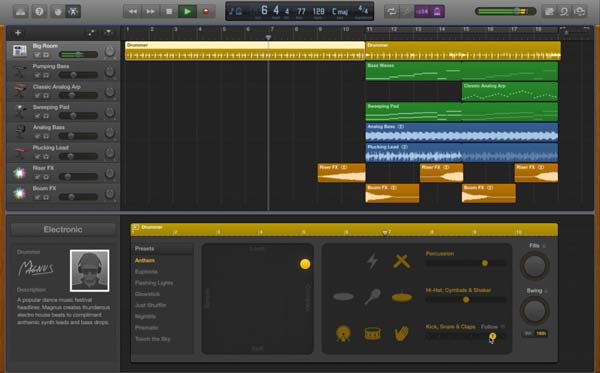
PC/Mac で最高のビデオ バックワード レコーダー
オーディオおよびビデオファイルを詩するためのプロのバックワードレコーダーとは何ですか? ビデオコンバーター は、ビデオ/オーディオの反転、バックグラウンドミュージックの追加、ビデオファイルの変換、およびビデオフィルターの適用を可能にするオールインワンのビデオおよびオーディオリバーサーです。さらに、他のビデオフィルターを適用して、TikTokや他のソーシャルメディアWebサイト用の見事なビデオを作成することもできます。
- 1.オーディオファイルを使用してビデオを反転し、簡単に反転します。
- 2.ビデオの目的の部分を選択して、目的の領域を反転します。
- 3.バックグラウンドミュージックを追加し、ビデオのオーディオファイルを編集します。
- 4.目的の部分をトリミングし、ビデオフィルターなどを適用します。
安全なダウンロード
安全なダウンロード
ステップ1。ビデオ コンバーターをインストールしたら、コンピューター上でプログラムを起動できます。 「ツールボックス」メニューをクリックし、「ビデオリバーサー」オプションを選択するだけで、ビデオを逆方向ファイルに変換できます。

ステップ2。逆にしたいビデオ ファイルを選択し、進行状況バーまたは時間設定を使用して、逆にしたいビデオ クリップを取得できます。その後、「エクスポート」ボタンをクリックして反転ビデオをエクスポートできます。

ステップ 3。逆変換ファイルの場合、オーディオ ファイルは削除されます。オーディオ ファイルをファイルに追加する必要がある場合は、「変換」メニューに移動して新しいオーディオ トラックを追加できます。

録音を逆再生するのに最適なアプリ 2 選
逆方向の録音を再生するようなメディアプレーヤーはありますか?ビデオとオーディオを反転して編集する前に逆方向の効果を確認する必要がある場合は、録音を逆方向に再生するための3つの最適なアプリについて詳しく知ることができます。つかまえた!録音を再生するのに最適なアプリは次のとおりです。
トップ1:QuickTime
Macの組み込みプレーヤーとして、 QuickTimeプレーヤー は、録画を逆方向に再生したり、オンラインコンテンツを視聴したり、HDムービーを視聴したり、その他のメディアファイルを問題なく構成して視聴したりするための最良の選択肢の1つです。これとは別に、ビデオの反転やプログラム内のファイルの再生に役立つ基本的なビデオ編集と画面記録も提供します。
長所
1.あらゆる種類のファイルの編集ツールを提供します
2.ビデオとオーディオを効率的に再生します
短所
1.再生するファイルがプログラムに対して大きすぎる場合にバッファリングします

トップ2:VLCメディアプレーヤー
VLCメディアプレーヤー は、すべてのプラットフォーム向けの無料のオープンソースプレーヤーです。マルチトラックオーディオと字幕を使用して、ビデオとオーディオをスムーズに再生できます。ビデオを再生する必要がある場合でも、逆効果を適用する必要がある場合でも、ストリーミングサイトから映画を録画する必要がある場合でも、WindowsおよびMac用の無料のバックワードレコーダーである必要があります。
長所
1.コンピューターやスマートフォンで動作する使いやすいインターフェース
2.カスタマイズ可能なキーボードショートカットを提供します
短所
1.メディアファイルのタグの使用をサポートしていません
2.ライブラリで曲を見つけるのが難しい

逆方向ボイスレコーダーの裏技
-
音声の一部を反転させることはできますか?
はい。 Audacityを使用すると、オーディオトラックの一部を強調表示して、オーディオの目的の部分をトリミングできます。要件に応じて、リバースオーディオフィルターまたはビデオフィルターを適用するだけです。
-
WhatAppからの音声録音を元に戻すことはできますか?
間違いなく。上記の逆効果のあるバックワードオーディオレコーダー内でファイルを編集する前に、WhatsAppフォルダーからオーディオファイルをダウンロードするだけです。声をもっと陽気にしたい場合は、いつでも他の面白い効果を加えることができます。
-
Android / iOS用のバックワードレコーダーとは何ですか?
ビデオやオーディオファイルを逆方向に再生する場合は、目的の逆方向レコーダーとしてGarageBandを選択できます。もちろん、Speak Backwards、Reverse Audio、Say It Backward、およびその他のアプリケーション。
結論
反転したビデオまたはオーディオファイルを家族や友人と大笑いしたり楽しんだりするために共有したい場合は、記事から目的のソフトウェアを入手する方法を考えることができます。オーディオファイルを逆再生する必要がある場合でも、ビデオを逆再生する必要がある場合でも、記事から目的の逆方向レコーダーをいつでも入手できます。



